Aplica-se a
Revise, gerencie e faça login manual em aplicativos e integrações
A maneira mais fácil de acessar e fazer login em aplicativos premium é por meio do Inicializador — você encontrará o Inicializador no canto superior direito da janela do Smartsheet. Para obter mais informações sobre o Inicializador, consulte Acessar Aplicativos e Modelos Premium com o Inicializador de Aplicativos.
Se você não vê o que espera no Inicializador, poderá ver melhor o que está disponível para você na lista de Aplicativos no Smartsheet — você também pode fazer algumas alterações na lista de Aplicativos para controlar o que aparece no Inicializador. Por exemplo, se você não vir um bloco esperado no Inicializador ou se um bloco desaparecer do Inicializador, uma solução que geralmente funciona e fazer login no Aplicativo a partir da lista de Aplicativos.
Visualizar a lista de aplicativos no Smartsheet
-
Clique em Conta > Aplicativos e integrações.
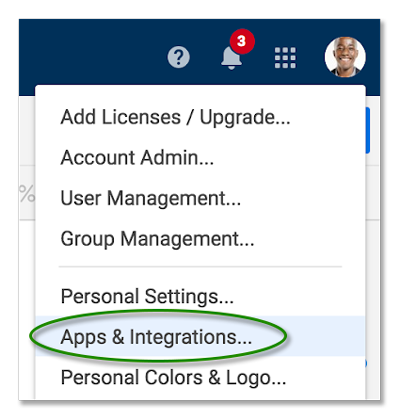
Essa opção abrirá a janela Configurações pessoais com os aplicativos selecionados no painel esquerdo.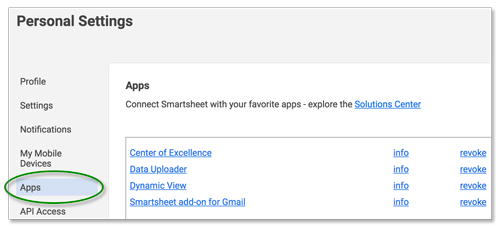
A lista mostra todos os aplicativos nos quais você fez login — mesmo se não tiver mais acesso para usá-los (talvez não tenha mais acesso, por exemplo, porque você ou seu administrador do Smartsheet decidiram não incluir um determinado aplicativo em seu plano) .
Faça login em um aplicativo a partir da lista de aplicativos
Para fazer login em um aplicativo da lista, clique em seu link e siga as instruções de login.
NOTA: Se você fizer login em um aplicativo após removê-lo do Inicializador, ele reaparecerá no Inicializador.
Remover um bloco de aplicativo do Inicializador
Para determinados aplicativos, você pode controlar se deseja continuar a vê-los no Inicializador.
NOTA: Se toda a sua organização tiver uma licença para um aplicativo, você não poderá removê-lo do Inicializador.
Para remover um bloco de aplicativo do Inicializador:
- Clique em Conta > Aplicativos e integrações.
DICA: Para obter mais informações sobre um determinado aplicativo, clique em informações.
- Na lista de aplicativos, localize o nome do aplicativo que deseja remover do Inicializador e clique em revogar.
O nome do aplicativo será removido da lista e seu bloco não aparecerá mais no Inicializador.
NOTA: Se você fizer login em um aplicativo após removê-lo do Inicializador, ele reaparecerá no Inicializador.